Создание динамического меню навигации при помощи списков и правил CSS
- Создайте новый документ HTML.
- Внутри элемента head введите подходящий заголовок страницы.
- Создайте в теле документа набор категорий в виде неупорядоченного списка (ul), каждый элемент которого содержит список ссылок:
<ul id="MainMenu">
<li><a href="#" title="Популярные блюда">Популярные блюда</a>
<ul>
<li><a href="/Italian.htm">Итальянская кухня</a></li>
<li><a href="/Snack.htm">Закуски</a></li>
<li><a href="/Breakfast.htm">Закуски</a></li>
<li><a href="/Sweets.htm">Сласти</a></li>
<li><a href="/Fruits.htm">Фрукты</a></li>
</ul>
</li>
<li><a href="#" title="Подарки к празднику">Подарки к празднику</a>
<ul>
<li><a href="/Anniversary.htm">Юбилеи</a></li>
<li><a href="/Baby.htm">Малышам</a></li>
<li><a href="/Birthday-Food.htm">День рождения</a></li>
<li><a href="/Congratulations.htm">Поздравляем!!!</a></li>
</ul>
</li>
<li><a href="#" title="Выбор по цене">Выбор по цене</a>
<ul>
<li><a href="Under-1000.htm">Меньше 1000 руб</a></li>
<li><a href="1000-To-1500.htm">От 1000 до 1500 руб</a></li>
<li><a href="1500-To-2000.htm">От 1500 до 2000 руб</a></li>
<li><a href="2000-To-3000.htm">От 2000 до 3000 руб</a></li>
<li><a href="3000-up.htm">Дорого</a></li>
</ul>
</li>
<li><a href="#" title="Фрукты и Овощи">Фрукты и Овощи</a>
<ul>
<li><a href="/Dried-Fruits-Nuts.htm">Сухофрукты и Орехи</a></li>
<li><a href="/Fruit-Baskets.htm">Корзины фруктов</a></li>
<li><a href="/Fruit-Towers.htm">Горы фруктов</a></li>
<li><a href="/Healthy-Food.htm">Здоровая пища</a></li>
<li><a href="/Organic-Food.htm">Без пестицидов</a></li>
</ul>
</li>
<li><a href="#" title="Садовые и комнатные цветы">Цветы</a>
<ul>
<li><a href="/Fresh-Flowers.htm">Живые цветы</a></li>
<li><a href="/Plants-And-Dish-Gardens.htm">Садовые цветы</a></li>
<li><a href="/Sympathy-Flowers.htm">"Говорящие" цветы</a></li>
</ul>
</li>
<li><a title="Корпоративные подарки" href="/Corporate-Food.htm">
Корпоративные подарки</a> </li>
</ul>
Названия ссылок и категорий придумать самостоятельно. Важно, чтобы атрибут id внешнего списка имел значение MainMenu - далее ему будет назначен особый стиль по этому идентификатору).
В таблице стилей добавьте следующее правило:
#MainMenu > li {
float: left;
list-style-type: none;
}
Отслеживайте изменения, происходящие с отображением документа, разделив окно редактора на представление исходного кода и конструктора. После применения указанного стилевого правила пункты внешнего списка (li) расположились горизонтально (за счёт обтекания):
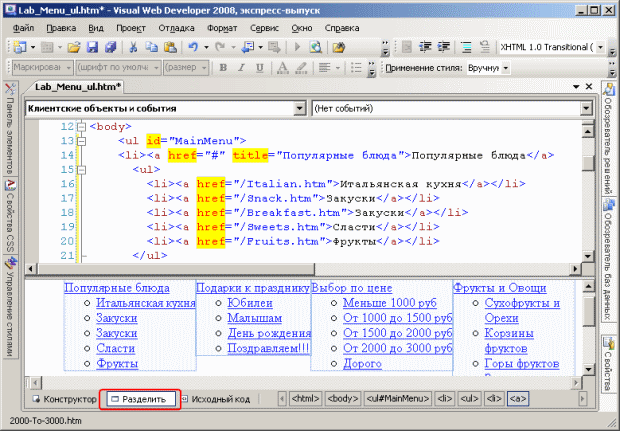
Рис. 2.1. Работа с HTML-документом в Visual Web Developer
Пусть вложенные списки ссылок будут невидимыми (добавьте им свойство display:none;) и появляются только при наведении курсора на название соответствующей категории. Следующее правило с селектором псевдокласса hover имеет такой смысл: у списка (ul), вложенного в пункт списка (li), на который наведён указатель (:hover) и который вложен в элемент с id=#MainMenu, способ отображения следует сделать блочным (а не невидимым):
#MainMenu li:hover ul {
display:block;
}
Сохраните разрабатываемый документ, откройте его в браузере и убедитесь, что меню работает правильно.
Принципиально механизм работает - осталась эстетическая сторона.
Назначьте якорям любого уровня вложенности в меню (правило #MainMenu a) желаемый цвет (color), гарнитуру (font), а также уберите подчёркивание (text-decoration).
Назначьте элементам списка категорий (правило #MainMenu > li) фоновый цвет (background), внутренний отступ (padding) и рамку справа (border-right).
Назначьте элементам вложенного списка ссылок (правило #MainMenu li li) такой же фоновый цвет, как и в списке категорий, а также небольшой отступ и рамку снизу. Кроме того, уберите маркировку списка (list-style-type).
Уберите у списка ссылок (правило #MainMenu li ul) поля и отступы (margin и padding).
Небольшой проблемой является то, что некоторые элементы списка категорий увеличиваются в ширину при наведении на них указателя. Это является следствием того, что ширина элемента списка определяется шириной всего содержимого - включая вложенный список. Однако если выбросить вложенный список из нормального потока и позиционировать его абсолютно, то его ширина более не будет влиять на ширину родительского элемента. Поэтому укажите для списка ссылок абсолютное позиционирование, а для элементов списка категорий - относительное. Проверьте в браузере. Затем уточните положение вложенного списка относительно его контейнера путём задания значения свойств left и top (не опускайте выпадающий список слишком низко, иначе он станет пропадать при попытке выбрать в нём ссылку).
Добавьте изменение вида ссылок меню при наведении на них указателя: пусть элементы обоих списков при наведении указателя немного изменяют цвет фона (правило #MainMenu li:hover).
Окончательный результат должен быть подобен следующему:
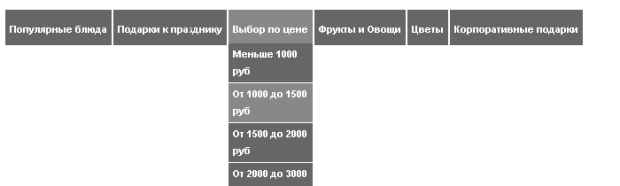
Рис. 2.2. Меню с выпадающими списками ссылок в действии
Анализируя полученный результат, можно придти к выводу, что реализация на CSS достаточно лаконична, очевидна и независима от исходной разметки. Сама же разметка имеет ясную логическую структуру - списки ссылок, вложенные в список категорий. Общая структура и основные взаимосвязи элементов в документе показаны на рис. 2.3 (использована нотация UML).
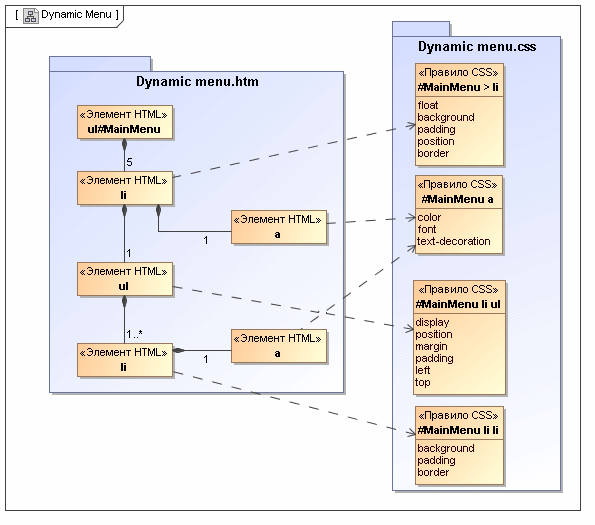
Рис. 2.3. Структура меню и стили, воздействующие на отображение его элементов
Смысл диаграммы достаточно очевиден: в элемент HTML ul#MainMenu включается 5 элементов li, к каждому из которых применяется правило CSS #MainMenu > li, определяющее такие свойства как float, background, padding, border и position и т.д.
Необходимо, однако, добавить, что, хотя в данном примере это и не играет существенной роли, но стилевые свойства, применяемые к элементам, определяются не только из таблицы стилей. Также источниками стилевых свойств являются встроенные определения стиля и браузерные стили по умолчанию. Что же касается свойств, определённых в таблице стилей, то некоторые из них могут наследоваться элементами HTML от их контейнеров - так, например, цвет и большинство других атрибутов текста, будучи указаны тем или иным образом для элемента body, наследуется и всеми вложенными в него элементами.
Дата добавления: 2016-03-04; просмотров: 876;
